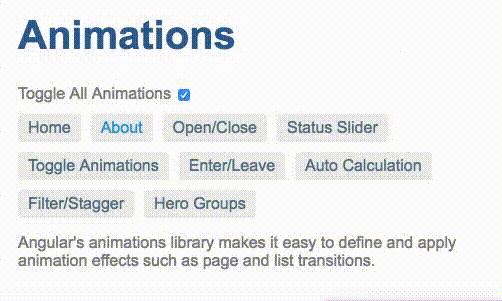Анимация перехода между маршрутами¶

Маршрутизация позволяет пользователям перемещаться между различными маршрутами в приложении.
Предварительные условия¶
Базовое понимание следующих концепций:
Включить анимацию перехода маршрутизации¶
Когда пользователь переходит от одного маршрута к другому, маршрутизатор Angular сопоставляет путь URL с соответствующим компонентом и отображает его вид. Анимация этого перехода маршрута может значительно улучшить пользовательский опыт.
Angular router поставляется с высокоуровневыми функциями анимации, которые позволяют анимировать переходы между представлениями при изменении маршрута. Чтобы создать анимационную последовательность при переключении между маршрутами, необходимо определить вложенные анимационные последовательности.
Начните с компонента верхнего уровня, в котором расположено представление, и вложите анимацию в компоненты, в которых расположены встроенные представления.
Чтобы включить анимацию перехода между маршрутами, сделайте следующее:
-
Импортируйте модуль маршрутизации в приложение и создайте конфигурацию маршрутизации, определяющую возможные маршруты.
-
Добавьте выход маршрутизатора, чтобы указать маршрутизатору Angular, где разместить активированные компоненты в DOM.
-
Определите анимацию.
Проиллюстрируйте анимацию перехода маршрутизатора, перемещаясь между двумя маршрутами, Home и About, связанными с представлениями HomeComponent и AboutComponent соответственно. Оба эти представления компонентов являются дочерними для самого верхнего представления, расположенного в AppComponent.
Реализуйте анимацию перехода маршрутизатора, которая при навигации между двумя маршрутами сдвигает новый вид вправо и сдвигает старый вид.
Конфигурация маршрутов¶
Для начала настройте набор маршрутов, используя методы, доступные в классе RouterModule. Эта конфигурация маршрутов указывает маршрутизатору, как перемещаться.
Используйте метод RouterModule.forRoot для определения набора маршрутов. Также добавьте RouterModule в массив imports главного модуля, AppModule.
Используйте метод RouterModule.forRoot в корневом модуле, AppModule, для регистрации маршрутов и провайдеров приложений верхнего уровня. Для функциональных модулей вместо этого вызывайте метод RouterModule.forChild.
Следующая конфигурация определяет возможные маршруты для приложения.
1 2 3 4 5 6 7 8 9 10 11 12 13 14 15 16 17 18 19 20 21 22 23 24 25 26 27 28 29 30 31 32 33 34 35 36 37 38 39 40 41 42 43 44 45 46 47 48 49 50 51 52 53 54 55 56 57 58 59 60 61 62 63 64 65 66 67 68 69 70 71 72 73 74 75 76 77 78 79 80 81 82 83 84 85 86 87 88 89 90 91 | |
Пути home и about связаны с представлениями HomeComponent и AboutComponent. Конфигурация маршрута указывает маршрутизатору Angular инстанцировать представления HomeComponent и AboutComponent, когда навигация соответствует соответствующему пути.
Свойство data каждого маршрута определяет ключевую конфигурацию, специфичную для анимации, связанную с маршрутом. Значение свойства data передается в AppComponent при изменении маршрута.
Имена свойств data, которые вы используете, могут быть произвольными. Например, имя animation, использованное в предыдущем примере, является произвольным выбором.
Router outlet¶
После настройки маршрутов добавьте <router-outlet> внутри корневого шаблона AppComponent. Директива <router-outlet> указывает маршрутизатору Angular, где отображать представления при сопоставлении с маршрутом.
В ChildrenOutletContexts хранится информация об аутлетах и активированных маршрутах. Свойство data каждого маршрута может быть использовано для анимации переходов маршрутизации.
1 2 3 | |
AppComponent определяет метод, который может обнаружить, когда представление изменяется. Метод присваивает значение состояния анимации триггеру анимации (@routeAnimation) на основе значения свойства data конфигурации маршрута.
Вот пример метода AppComponent, который обнаруживает изменение маршрута.
1 2 3 4 5 | |
Метод getRouteAnimationData() принимает значение розетки. Он возвращает строку, которая представляет состояние анимации, основанное на пользовательских данных текущего активного маршрута. Используйте эти данные для управления тем, какой переход запускать для каждого маршрута.
Определение анимации¶
Анимации могут быть определены непосредственно внутри ваших компонентов. В данном примере вы определяете анимации в отдельном файле, что позволяет повторно использовать анимации.
Следующий фрагмент кода определяет многократно используемую анимацию с именем slideInAnimation.
1 2 3 4 5 6 7 8 9 10 11 12 13 14 15 16 17 18 19 20 21 22 23 24 25 26 27 28 29 30 31 32 33 34 35 36 37 38 39 40 41 42 43 44 45 46 47 48 49 50 51 52 53 54 55 56 57 | |
Определение анимации выполняет следующие задачи:
-
Определяет два перехода (один
триггерможет определять несколько состояний и переходов) -
Настраивает стили главного и дочернего представлений для управления их относительным положением во время перехода
-
Использует
query()для определения того, какое дочернее представление входит, а какое выходит из главного представления.
Изменение маршрута активирует триггер анимации, и применяется переход, соответствующий изменению состояния.
Состояния перехода должны соответствовать значению свойства data, определенному в конфигурации маршрута.
Сделайте определение анимации доступным в вашем приложении, добавив многоразовую анимацию (slideInAnimation) в метаданные animations компонента AppComponent.
1 2 3 4 5 6 | |
Стиль главного и дочернего компонентов¶
Во время перехода новое представление вставляется непосредственно после старого, и оба элемента появляются на экране одновременно. Чтобы предотвратить такое поведение, обновите основное представление, чтобы оно использовало относительное позиционирование.
Затем обновите удаленные и вставленные дочерние представления, чтобы использовать абсолютное позиционирование.
Добавление этих стилей к представлениям анимирует контейнеры на месте и не позволяет одному представлению влиять на положение другого на странице.
1 2 3 4 5 6 7 8 9 10 11 12 13 | |
Запрос контейнеров представления¶
Используйте метод query() для поиска и анимации элементов внутри текущего компонента хоста. Оператор query(":enter") возвращает представление, которое вставляется, а query(":leave") возвращает представление, которое удаляется.
Предположим, что вы выполняете маршрутизацию из раздела Home => About.
1 2 3 4 5 6 7 8 9 10 11 12 13 14 15 16 17 18 19 20 21 22 23 24 25 26 27 28 29 30 31 32 33 34 35 36 37 | |
После стилизации представлений код анимации выполняет следующие действия:
-
query(':enter', style({ left: '-100%' }))соответствует добавляемому представлению и скрывает вновь добавленное представление, позиционируя его в крайнем левом углу. -
Вызывает
animateChild()на уходящем представлении, чтобы запустить его дочерние анимации. -
Использует функцию
group(), чтобы внутренние анимации запускались параллельно. -
Внутри функции
group():-
Запрашивает удаляемый вид и анимирует его сдвиг далеко вправо.
-
Вставляет новый вид, анимируя его с помощью функции смягчения и длительности.
В результате анимации вид
aboutсдвигается влево.
-
-
Вызывает метод
animateChild()нового представления, чтобы запустить его дочерние анимации после завершения основной анимации.
Теперь у вас есть базовая маршрутизируемая анимация, которая анимирует переход от одного представления к другому.
Подробнее об анимации в Angular¶
Вам также может быть интересно следующее:
- Введение в анимации Angular
- Переход и триггеры
- Сложные анимационные последовательности
- Многоразовые анимации